Як відредагувати відео на смартфоні з Android
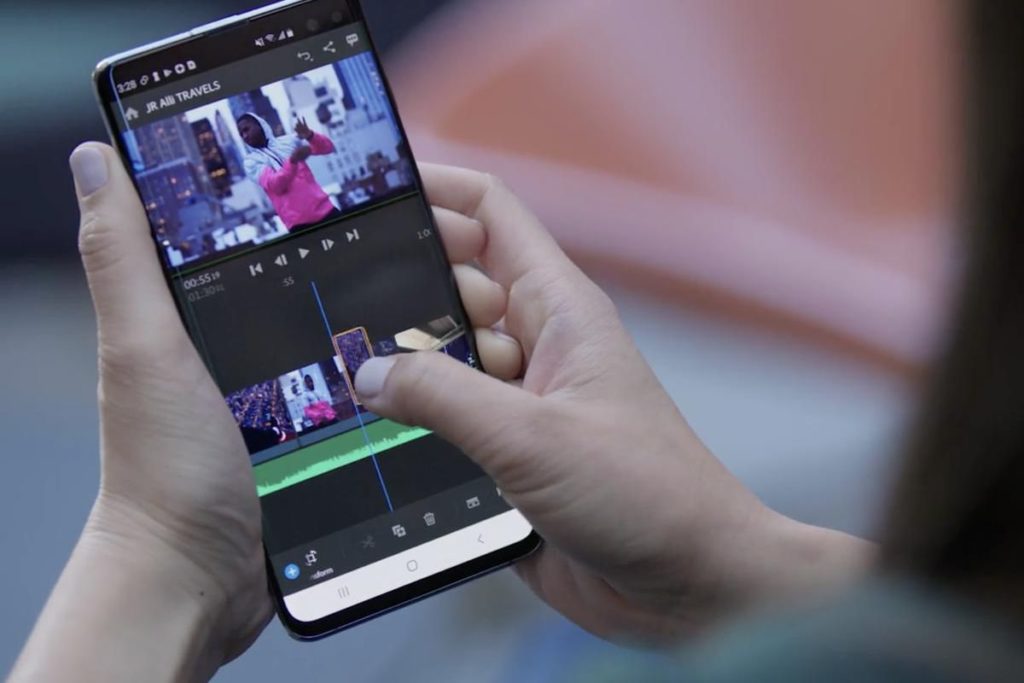
Більшість сервісів Google користувачами розглядаються лише як засіб для синхронізації файлів. А хтось і зовсім не замислюється про їх існування, користуючись своїм смартфоном «на автоматі», А даремно, адже сховище фотографій Google Фото (як і супутній йому додаток) мають досить корисну функцію редагування відео. З її допомогою ви зможете створювати цілком якісні ролики без необхідності використання монструозних програм на персональному комп’ютері.
Отже, давайте розбиратися в тому, як же влаштовано додаток Google Фото.
Обрізка відео в Google Фото
Найпростішу дію, яку ви можете зробити завдяки Google Фото, це відрізати зайву частину від знятого відеоролика. Для цього скачайте додаток , відкрийте його і перейдіть до підпункту «Альбоми». Відкрийте потрібний вам відео і натисніть на значок редагування. У нижній частині екрана ви побачите 2 повзунки, які вказують на початок відео і на його кінець. Відрегулюйте положення цих повзунків і натисніть на кнопку «Зберегти».
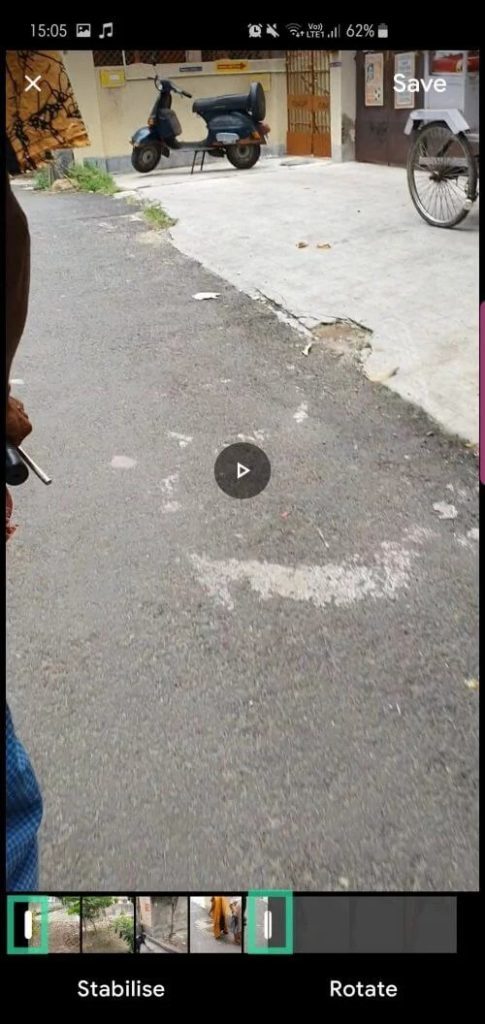
Стабілізація відео в Google Фото
Дуже часто, якщо ви знімаєте відео з рук, кадр трохи трясеться, що, погодьтеся, не дуже добре. Для того, щоб цього уникнути, можна використовувати спеціальні стабілізатори, які будуть компенсувати «розкачку» і зроблять рух камери більш плавними. Але якщо таких гаджетів у вашому арсеналі немає, то на допомогу можуть прийти вбудовані засоби Google Фото. Для програмної стабілізації зображення. Після вибору відеоролика з альбомів і початку редагування, натисніть на значок «Стабілізація». Дочекайтеся закінчення процесу і насолоджуйтеся результатом. Не забудьте зберегти готове відео.
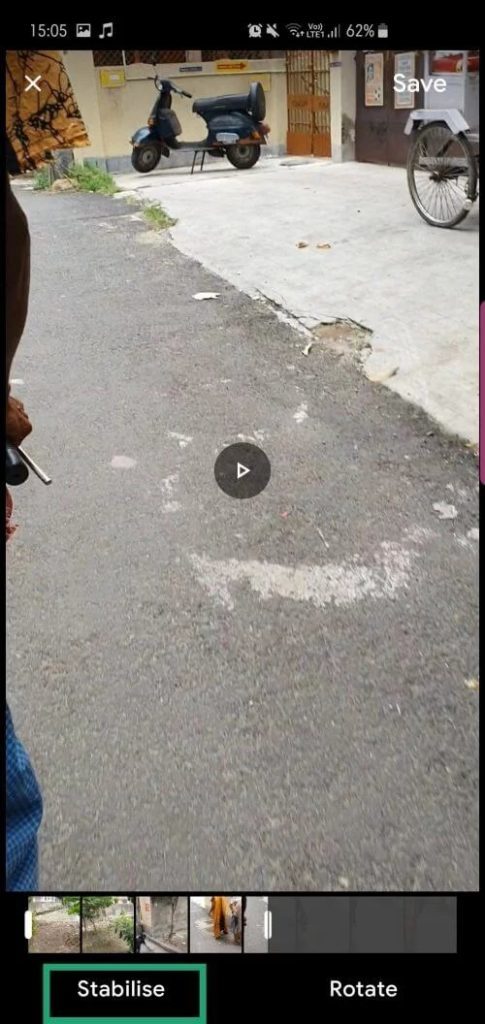
Поворот відео в Google Фото
Буває так, що вам потрібно повернути відео для того, щоб його було зручніше переглядати в вертикальному або горизонтальному режимі. Немає нічого простішого. У Google Фото є спеціальна кнопка, яка поверне ваше відео на 90 градусів для того, щоб ви змогли насолоджуватися ним в більш комфортному режимі перегляду. Для того, щоб це зробити, на екрані редагування відео знайдіть пункт «Повернути на 90 градусів». Можна зробити це кілька разів для того, щоб повернути відео на 180 або 270 градусів відповідно. Після цього збережіть отримані результати.
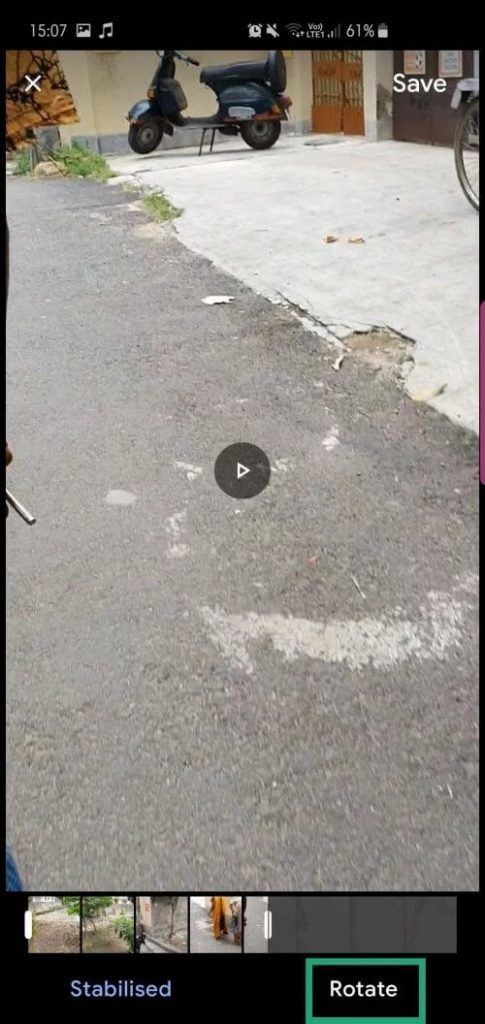
Створення фільму в Google Фото
Для створення повноцінного відеоролика вам потрібно, що логічно, вибрати опцію «Створити новий фільм». Однак програма має масу пресетів для більш зручного монтажу відеороликів. Вам потрібно буде просто вибрати стиль ролика, додати відзняті відео, а далі програма все зробить за вас.
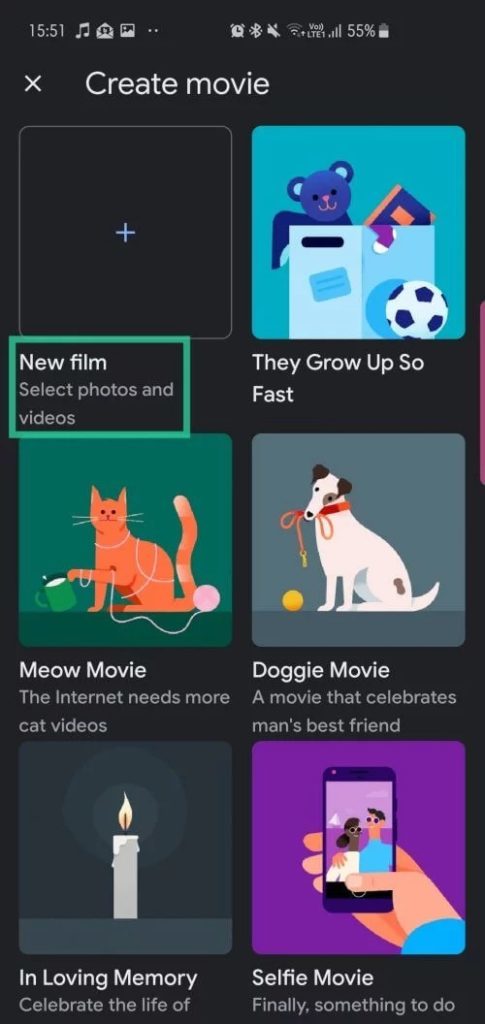
Якщо ж ви хочете відредагувати відео в ручному режимі, то після вибору пункту створення нового фільму, вам потрібно буде монтувати кожне відео окремо. Вибирайте потрібні відео з галереї і регулюйте їх тривалість. Потім ви можете додати і інші відзняті матеріали (включаючи фото) і навіть накласти аудіо доріжку. Для цього натисніть на значок у вигляді ноти і виберіть потрібний запис.
Крім цього ви можете регулювати рівень гучності окремо взятих кадрів, дублювати частини відео і накладати їх один на одного. Після того, як відео буде готове, натисніть кнопку «Зберегти». Також ви можете поділитися результатом з друзями, натиснувши на значок «Поділитися». Ви отримаєте посилання, яке зможете відправити групі людей або опублікувати в соціальних мережах.

